系统之家一键重装系统win10步骤
- 分类:Win10 教程 回答于: 2022年06月27日 14:43:14
有小伙伴反映自己的win10系统出现了问题,想要重装系统解决,但不知道怎么重装系统win10怎么办?我们可借助系统之家一键重装系统软件安装,下面小编就演示下系统之家一键重装系统win10步骤教程。
工具/原料:
1、操作系统: windows 10
2、品牌型号:联想V14笔记本电脑
3、软件版本:系统之家重装大师V1.3.1
安装方法
1、在电脑上下载系统之家装机大师;下载完毕后,关闭所有的杀毒软件,然后打开软件进入工具。
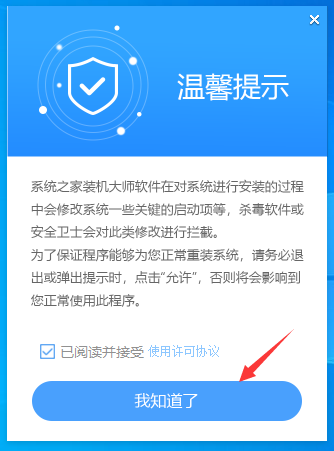
2、系统之家工具会自动检测当前电脑系统的相关信息,直接点击下一步。
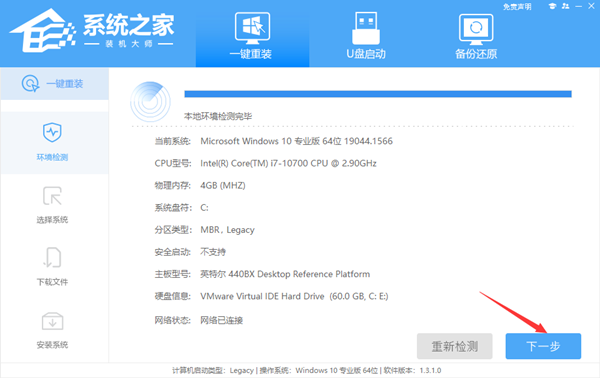
3、选择安装win10位系统。
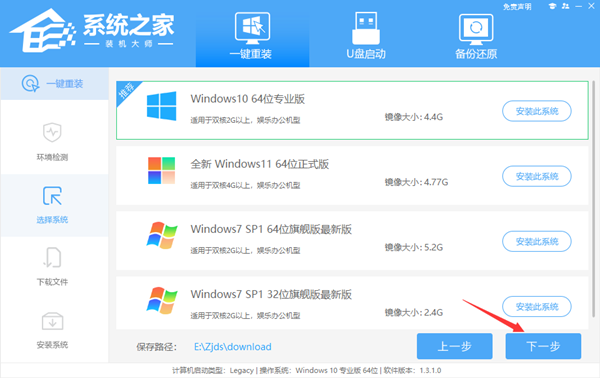
4、工具自动下载安装需要的资源。
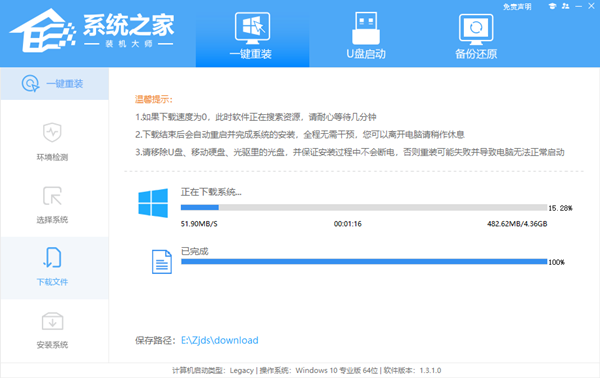
5、提示部署成功,系统会自动重启系统。
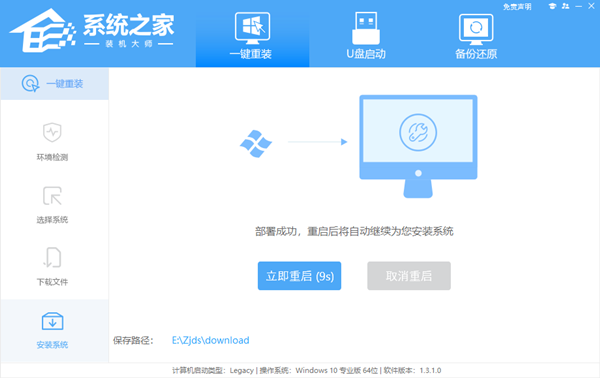
6、然后系统会默认进入PE环境,工具也将会自动进行备份还原,等待完成。

7、开始系统自动安装,安装完成自动重启后即可进入系统。
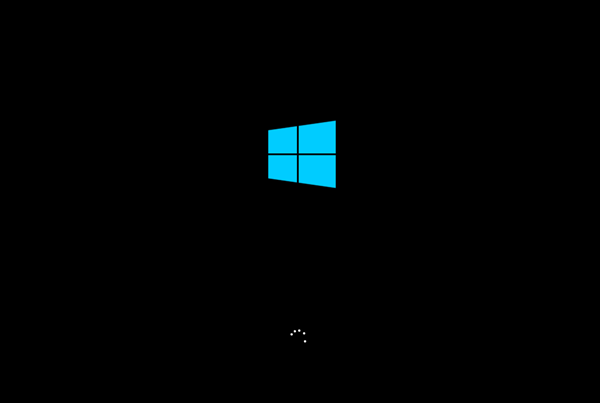
以上就是系统之家一键重装系统win10步骤教程,希望能帮助到大家。
 有用
26
有用
26


 小白系统
小白系统


 1000
1000 1000
1000 1000
1000 1000
1000 1000
1000 1000
1000 1000
1000 1000
1000 1000
1000 1000
1000猜您喜欢
- win10开机黑屏时间长,小编教你怎么解..2018/05/08
- 重装系统win10系统盘多大合适..2021/09/27
- 电脑重装win10正版系统步骤2021/06/02
- win10游戏版下载安装的教程2022/02/21
- 电脑怎么重装win10系统2020/10/31
- 讲解win10系统任务栏怎么设置成透明呢..2019/08/03
相关推荐
- 双显卡切换,小编教你切换双显卡的方法..2018/09/27
- 电脑win10系统重装教程2021/06/02
- win10系统安装包怎么删除2022/03/09
- 简述电脑系统怎么重装win102023/02/10
- 戴尔台式机重装win10系统步骤..2020/07/25
- 家用win10电脑怎么还原系统出厂设置..2022/06/15

















